- Puedes descargar la versión preliminar en formato ISO de Windows 11 desde el sitio web oficial de UUP dump.
- Te recomendamos instalar la última compilación disponible, ya que contiene la mayoría de las características.
- Consulte nuestra primera sección para averiguar si UUP dump es seguro de utilizar.

Cualquier versión preliminar de Windows 11, como la versión 22H2, que está disponible en el canal de los Desarrolladores u otros canales, técnicamente se puede obtener descargando el archivo de imagen Solo necesitas usar un programa de terceros, por lo tanto, te mostraremos cómo descargar Windows 11 ISO desde UUP dump.
Aunque Microsoft proporciona el archivo ISO de las versiones preliminares de Windows 11 para que los usuarios puedan probar la instalacion limpia y los procesos de actualizacion en maquinas virtuales y sistemas adicionales, esto no siempre es así.
Con la ayuda de UUP Dump, puede crear un archivo ISO personalizado de Windows 11 a partir de cualquier versión preliminar pública disponible. El paquete incluye varias herramientas y scripts que descargan las versiones más recientes de los servidores de Microsoft y crean un archivo ISO no oficial.
Acompáñanos mientras te mostramos cómo descargar Windows 11 ISO desde UUP dump, justo después de ver si es una fuente segura o no. ¡Síguenos!
¿Es seguro descargar e instalar UUP dump?
UUP dump es básicamente una herramienta de código abierto, ya sea una aplicación o un sitio web, que te permite descargar los archivos UUP directamente desde los servidores de Windows Update y luego transformar esos archivos UUP en un archivo YO ASI. Esta plataforma está destinada principalmente a los desarrolladores entusiastas que desean explorar las versiones más recientes del sistema operativo Windows. Sí, UUP dump es completamente seguro de usar y también es confiable por parte del gigante del software Microsoft. Todos los archivos UUP se obtienen directamente de los servidores oficiales de Microsoft y la herramienta no hace más que reunirlos en un solo archivo. Dicho esto, ¡pasamos al proceso de descarga!
¿Cómo puedo descargar Windows 11 ISO desde UUP Dump?
Utiliza uupdump.net
- Empieza dirigiéndote a la página oficial de descargas de UUP dump, donde encontrará todas las versiones disponibles para descargar.
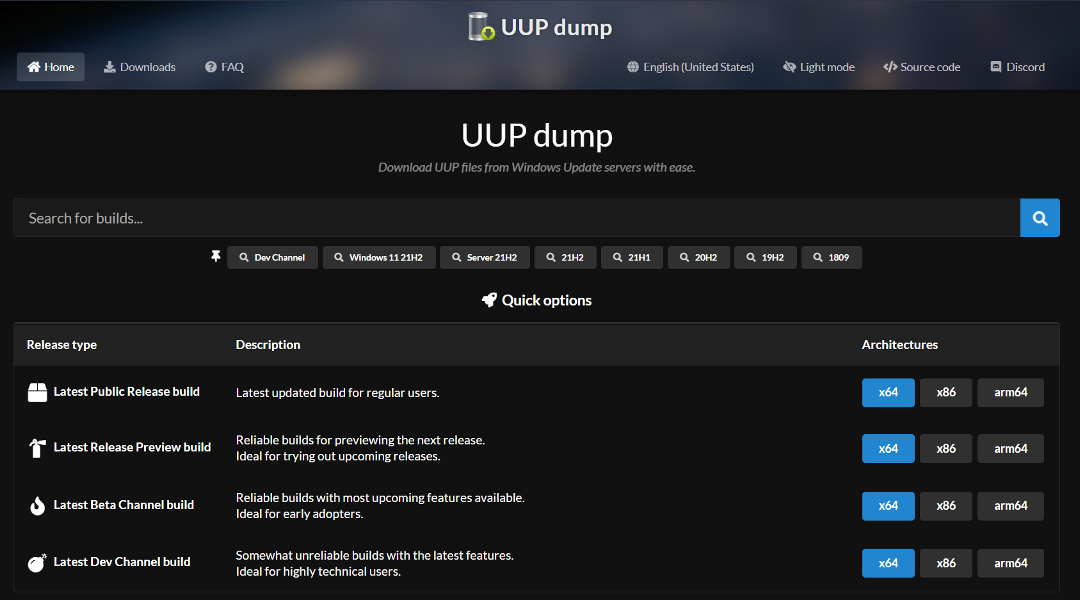
- Ahora, busque el ISO de Windows 11 y asegúrese de que la arquitectura coincida con la de su computadora. Simplemente haz clic en el nombre del enlace para descargar la imagen.
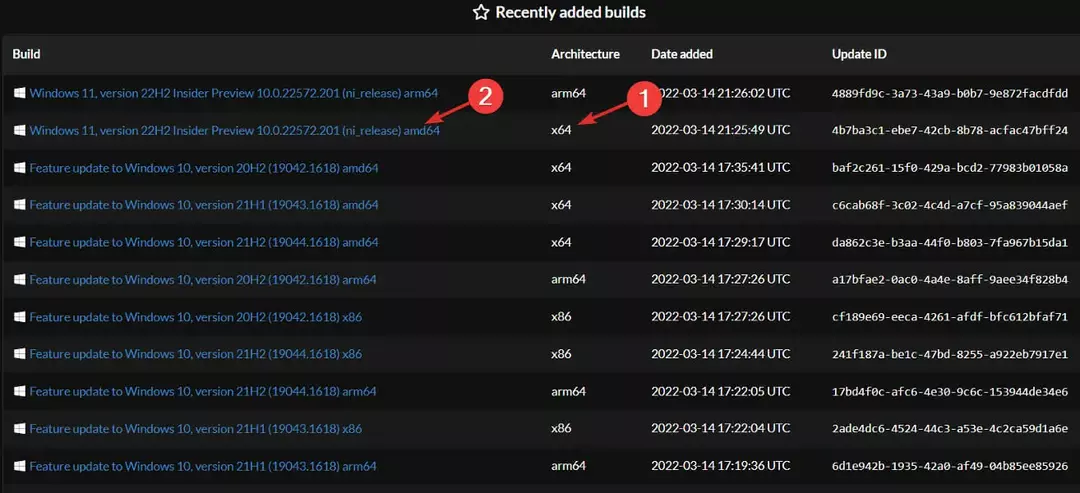
- Luego, elige el idioma deseado para el sistema operativo y haz clic en siguiente.
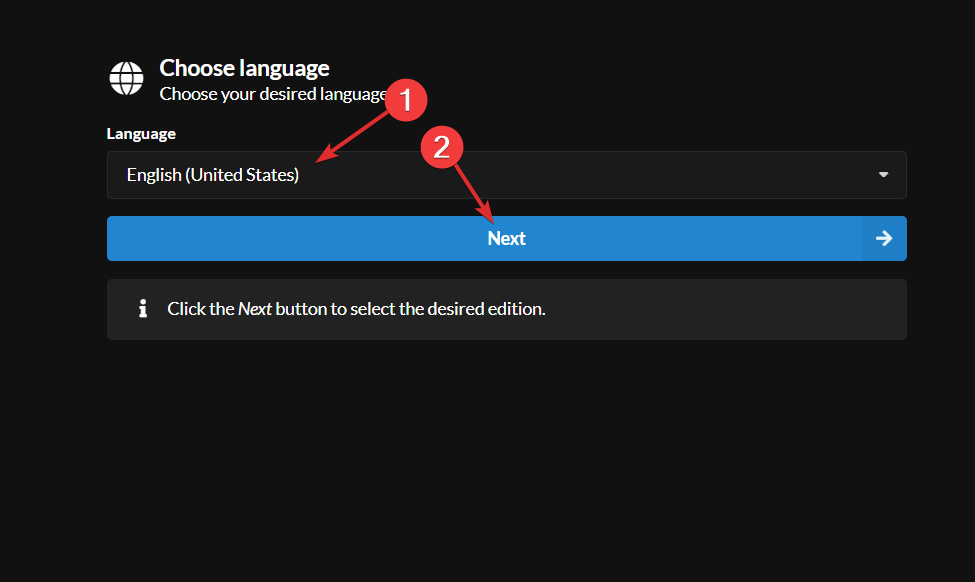
- Selecciona la Edición y haz clic en siguiente.
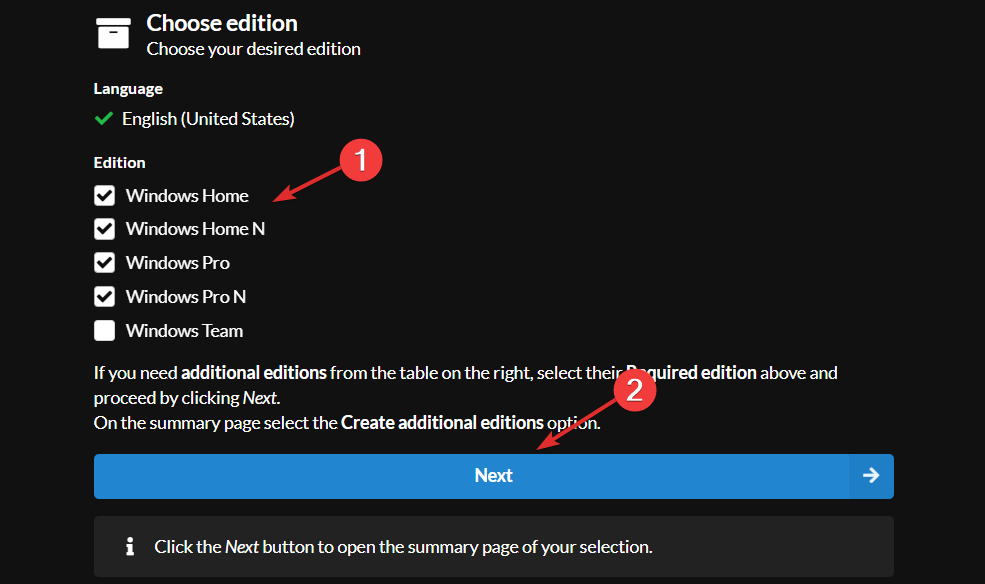
- Elige Descargar y convertir ISO, y marca las opciones de conversión que desee. Por defecto, la opción de Incluir actualizaciones estará seleccionada. Por último, haz clic en Crear paquete de descarga.
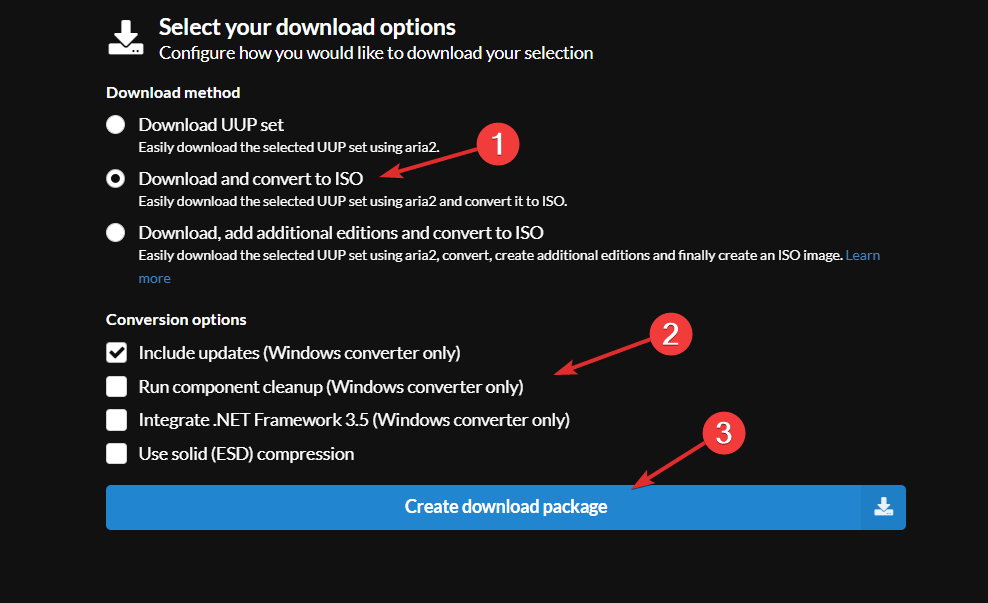
- Se descargará una carpeta zip que deberá extraer como se muestra a continuación.

- Una vez extraído, inicia el proceso de descarga haciendo clic en uup_download_windows.

¡Eso es todo! Siguiendo estos siete sencillos pasos, estarás más cerca de lograr lo que tenías en mente desde el principio.
- Cómo salir del programa Windows Insider
- Será expulsado del programa Insider si su PC no cumple con los requisitos de Windows 11
- Descubra cómo puede descargar una versión preliminar de Insider Preview para Windows 11
¿Qué hay de nuevo en Windows 11?
Windows 11 presenta una interfaz de usuario completamente rediseñada que se parece más a la de una Mac. Tiene un diseño sencillo con bordes redondeados y colores suaves y pasteles para complementarlo. Junto a la barra de tareas, el menú de inicio, representado por un ícono de Windows, se ha movido al centro de la pantalla.
Las aplicaciones para dispositivos Android ahora están disponibles para los usuarios de Windows 11 a través de Microsoft Store y Amazon Appstore, respectivamente.
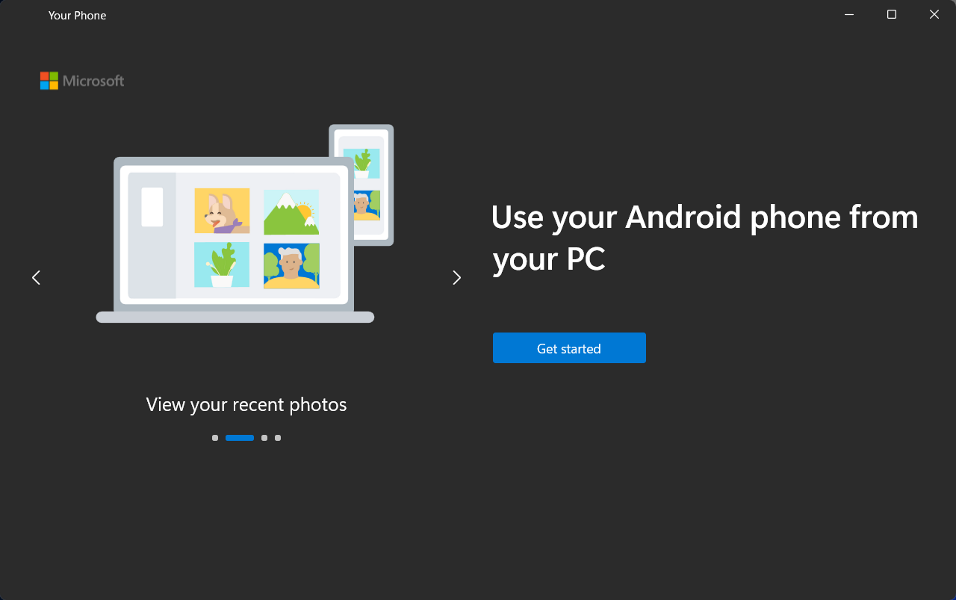
Para los clientes de Windows, esto es algo que han estado esperando durante años y representa otro paso hacia la integración de computadoras móviles y portátiles.
Windows 11 te permite crear escritorios virtuales de manera similar a las computadoras Mac. Te permite alternar entre múltiples escritorios al mismo tiempo para uso personal, profesional, educativo o de juegos.
Las nuevas características del sistema operativo incluyen Snap Groups y Snap Layouts, que son colecciones de las aplicaciones que estás usando en ese momento y se muestra en la barra de tareas, pudiendo mostrarlas o minimizarlas al mismo tiempo para facilitar la transición entre tareas.
También puedes conectar y desconectar un monitor sin perder el control de la ubicación de tus ventanas abiertas, lo cual es muy conveniente. ¿Suena interesante, verdad?
Para obtener más información, echa un vistazo a las mejores nuevas características de Windows 11 que debe conocer y decidir si también desea cambiar a este sistema operativo.
Alternativamente, puedes leer nuestra comparación de rendimiento entre Windows 10 y 11 para obtener más información sobre la última versión del sistema operativo.
Y finalmente, descubre cómo descargar Windows 11 ISO o actualizar desde Windows 10 para poner fin a tus dudas.
Déjanos un comentario en la sección de abajo y cuéntanos si te gusta Windows 11. ¡Gracias por leer!


![Descargar archivos ISO de Windows 8.1 [Configuración de USB y DVD]](/f/5c4f74f88af5d9da2596ae3671bb4d7f.jpg?width=300&height=460)